-
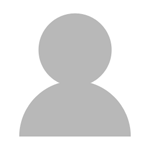
رقم العضوية : 11256
تاريخ التسجيل : 22May2008
المشاركات : 947
السيارة[2]: Fiat Uno 45
الحالة :

-

رقم العضوية : 4695
تاريخ التسجيل : 21Jan2008
المشاركات : 2,021
النوع : ذكر
الاقامة : مصر
السيارة: None
السيارة[2]: None
دراجة بخارية: مفيش
الحالة :

 -
-
-

رقم العضوية : 2316
تاريخ التسجيل : 25Sep2007
المشاركات : 16,640
النوع : ذكر
الاقامة : Nasr City - UAE
السيارة: Accent 2006
السيارة[2]: Megane II 2005/Megane II 2007
دراجة بخارية: لا يوجد
الحالة :

-
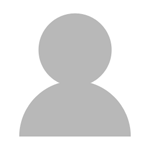
رقم العضوية : 9455
تاريخ التسجيل : 23Apr2008
المشاركات : 976
النوع : ذكر
الاقامة : مصر
السيارة: لا يوجد
السيارة[2]: لا يوجد
دراجة بخارية: لا يوجد
الحالة :

 -
-
أنا وجدت شرح ونقلته من منتدى آخر لطريقة عمل اسطوانة ريكفرى بس نفذها على نسخة ويندوز لسة نازلة على الجهاز بالريكفرى الأولانى
بسم الله الرحمن الرحيم . حياكم الله جميعا إخواني . أقدم لكم شرحا جديدا لطريقة عمل إسطوانة لإسترجاع النظام وهى طريقة سهلة ومضمونة إن شاء الله .
~¤ô§[ طريقة إنشاءإسطوانة ذاتية لإسترجاع النظام Recovery Disk حصريا ]§ô¤~ .
عندما يقوم البعض بشراء أحد أجهزة الكمبيوتر الجديدة والتى هى لشركات مشهورة يجد دائما معها إسطوانة أو مجموعة من الإسطوانات تسمى ( Recovery disk) لإستعادة الهارد . .
وعمل هذه الإسطوانات هى إستعادة حالة الجهاز كما تسلمته من الشركة حيث أنهم يعرفون جيدا بأنك لاتستطيع إستعادة الجهاز بمحتواياته كما تم تقديمه لك بكافة البرامج ، حيث أن البعض يقوم ببعض الأخطاء ويحذف ويستبدل ،وربما يصاب الجهاز بفيروس يقوم بإصابة كافة الملفات للويندوز، لذلك فهم يحفظون هذه النسخة خارج الهارد المستخدم داخل الجهاز . .
والسؤال هو كيف يتم ذلك ؟
والإجابة هى : تقوم تلك الشركات بأخذ نسخة إحتياطية من القسم الذى به نظام التشغيل الويندوز مثلا وتحتفظ به على هيئة صورة Image من خلال أحد البرامج المخصصة لذلك وهى كثيرة جدا وهى إما أن تكون جزء واحد وتوضع فى إسطوانة CD أو DVD ، أو ربما يكون الحجم أكبر من ذلك فيتم التقسيم على أجزاء فى عدة إسطوانات يقوم البرنامج أيضا بتقسيمها ، والحالة الأخيرة هى أن يتم الحفظ فى قسم آخر من الهارد تستطيع الوصول إليه من خلال برنامج الإستعادة ذاته . . -
وبعد سؤال البعض فى معرفة طريقة تجهيز مثل هذه اللإسطوانة ، ومعرفة كافة الأوامر الهامة لذلك ، فبحثت فى الشبكات والمنتديات فلم أجد من قدم الطريقة الصحيحة أو من قدم الشرح بشكل كامل .والبعض إجتهد ولكن الروابط مقطوعة والملفات ممنوعة !!! .
فإستعنت بالله عز وجل وقلت أحاول أن اساعد الإخوان بما أعرف ، فربما يوجد من يدعو لى منهم بظاهر الغيب ، بأن يغفر الله لى الهفوات والسيئات فألاقى ربى وهو عنى راضى . .
وحتى يكون الشرح مكتملا ونافعا لا ويمكن لكل أحد القيام به والتعديل عليه أو التغير فيه رايت أن أقوم بالشرح على مراحل : .
المرحلة الأولى : الأدوات التى سنحتاج إليها فى لتطبيق الشرح وماهى أهم البرامج التى سنستخدمها، وكيفية تعديل البيوس ليكون الإقلاع من مشغل الإسطوانات . .
المرحلة الثانية: هى أخذ نسخة للويندوز أو ( الهارد ) بأحد البرامج وتم إختيار Norton Ghost 2003 من الويندوز ، أو نسخة الدوس Norton Ghost v8.2
. المرحلة الثالثة: عمل إسطوانة ذاتية الإقلاع والتشغيل من هذه الصورة التى أخذناها للويندوز أو ( الهارد ) وشرح أمر التشغيل بالتفصيل حيث يمكن إسترجاع النسخة من إسطوانة - CD/DVD - بارتشن - فلاش ميمورى -أو هارد خارجى . .
المرحلة الرابعة : التعريف أكثر على برنامج الجوست و االأوامر التى يمكن إستخدامها فى إنشاء إسطوانة أو بطريقة أخرى ولكن ببعض الإضافات الإحترافية. وذلك سيكون فى الكتاب الإلكترونى فقط لعدم أهميته للجميع . .
لأن الشرح سيكون بطريقتين الأولى لمن يريد التطبيق مباشرة والثانية لمن يريد أن يتعلم كيف يضيف أوامر أكثر؟ .
وسيكون الشرح على نسخة للويندوز إكس بي XP وطبعا كما يعلم الجميع أن الحجم سيكون كبير نسبيا ، لذلك إما أن تستخدم DVD لحرقه بالملفات جميعها ، أو تقوم بالتقسيم على إسطوانات . ويمكنك أيضا وضع تلك النسخة على جزء آخر من الهارد وعمل إسطوانة للتشغيل فقط ( أى تقوم بالإسترجاع مباشرة من المكان الذى قمت بالإحتفاظ بنسختك الإحتياطية فيه ).
. بسم الله أبدأ وعليه التكلان
المرحلة الأولى : الأدوات التى سنحتاج إليها لتطبيق الشرح وماهى أهم البرامج التى سنستخدمها .
نحتاج لهذا العمل برامج وأجهزة كما يعرف البعض فبخصوص الأجهزة . هذه صورة لما قد تحتاجه ولكن يكفيك لتطبيق الشرح جهاز CD-RW أو DVD-RW
سنحتاج أيضا لبرنامج جوست الذى يعمل على الويندوز Norton Ghost 2003
ولمن لايريد تحميله لأن حجمه حوالى 50 ميجا يكتفى بتحميل نسخة من القرص المرن .
]وطريقة تجهيز هذا القرص هى
بعد تحميل ملف الجوست يجب وضعه فى قرص مرن ، والطريقة سهلة جدا حيث أنى قمت بعمل صورة لهذا القرص المرن يثبت نفسها على قرص آخر من خلال برنامج WinImage ولكن يكفيك أن تضغط على الملف بعد فك الضغط وسترى هذه الرسائل . .
ضع قرص مرن فى مشغل الفلوبي ديسكيت وإضغط على الملف الذى قمت بتحميله وسيبدأ بإنشاء قرص إقلاع لك مباشرة. أهم المراحل التى ستراها بالصور .
وهذه الرسالة ستظهر لك لتحذرك بأن القرص سيتم عمل فورمات له ، وستوافق طبعا على الفورمات .
وهذه هى عملية الفورمات ونقل الملفات ايضا يتم وقتها .
.
بذلك سوف يكون عندك نسخة أصلية من برنامج جوست تستطيع بداية الجهاز بها وأخذ أو إسترجاع نسخة للويندوز . . وأيضا لتحميل ملفات الإقلاع ( البوت ) يجب تحميل قرص بدء تشغيل للويندوز .
وسوف نحتاج لملفين للجوست كى نضعهم فى الإسطوانة مع ملف النسخة الإحتياطية للتشغيل. .
.
وسوف نحتاج أيضا إلى برنامج حرق للإسطوانات وسوف نستخدم برنامج نيرو Nero v7.0 .
وربما إحتاج البعض إلى برنامج Winimage الخاص بأخذ نسخة مطابقة للأقراص المرنة أو فك أى نسخة على شكل إيمدج لإستخدمها كبديل عن الأقراص المرنة فى وضع ملفات الإقلاع.
[img]http://www.kollalarab.com/vb/imgcache/1717.imgcache[/img]
ولتحميل هذه البرامج فجميع الروابط فى المرفقات للتحميل
. والآن نبدأ الشرح بإذن الله تعالى .
فى هذه المرحلة أيضا تعاولوا نتعلم كيف نغير إعدادات البيوس Bios ليكون الإقلاع من مشغل الإسطوانات ؟
::::::::::::::::::::::::::::::::
لتغير إعدادات البيوس حتى يبدأ الجهاز إقلاعه من مشغل الإسطوانات إتبع الآتى : .
عند بدء الإقلاع قم بالضغط على مفاتح Del أو F2 والإختيار يكون حسب نوع اللوحة الأم ، ويكون ذلك مكتوبا فى شاشة البداية دائما ، فتفتح لك شاشة بداية البيوس هذه. .
تذهب إلى كلمة Boot وتضغط عليها لتفتح لك الخصائص التى سنقوم بالعمل عليها . وسترى ترتيب الإقلاع بالشكل الإفتراضى كما هو موضح فى الصورة .
فنختار Boot Device Priority للتعديل فى ترتيب الإقلاع للجهاز ، تقوم بالتغير من خلال الوقوف على المشغل وإختيار الترتيب ، هناك طرق أخرى للتغير تبعا لإصدار البيوس فمثلا هناك طريقة للتغير تعتمد على الوقوف على المشكل ثم الضغط على + : -- وكذلك بالأسهم ، وسوف تجد إشارة لطريقة التغير على يمين شاشة البيوس سأضع لكم إحدى الصور لأنى قمت بحذفها اثناء تصغيرى للصور .
ملحوظة : إذا كنت تملك أكثر من مشغل للإسطوانات تستطيع الإختيار ماتريد منهم ، وإذا لم تختار سيتعامل البيوس مع كابلات التوصيل ( الأساسي و الثانوى ) Master , Slave وهكذا طبعا سنجعل مشغل الإسطوانات أول الإختيارات ! .
الآن وبعدما إنتهينا من تخصيص بدء إقلاع الجهاز نضغط على F10 من لوحة المفاتيح ونوافق على التغير بالضغط على OK
أعد تشغيل الجهاز ونكون بذلك إنتهينا من هذه المرحلة . نلتقى فى المرحلة الثانية وهى أخذ نسخة للبارتيشن C الذى به الويندوز .
--------------------------------------------------------------------------------------
بسم الله الرحمن الرحيم
.
المرحلة الثانية: وهى أخذ نسخة للويندوز أو ( الهارد ) بإستخدام برنامج Norton Ghost 2003 من الويندوز ، أو نسخة الدوس Norton Ghost v8.2
.
والأن نبدأ العمل بإنشاء نسخة إحتياطية للويندوز ( partition to image )
.
هناك طريقتان لأخذ نسخة إحتياطية :
.
الأولى : من خلال برنامج Norton Ghost 2003 والتى يتم تنصيبها على الويندوز .
.
الثانية : هى بإستخدام الفلوبى ديسك من خارج الويندوز أى من الدوس .
.
والفرق بينهما فى البداية فقط إذ أن الإصدارات الجديدة للنورتون لايطلب العمل من نظام الدوس لذلك سوف لايطلب إعادة التشغيل ولكن فى هذه الإصدارة سيخبرك بأنه سيقوم بالعمل من الدوس فى حالة إذا أخذت نسخة إحتياطية للقسم الذى به الويندوز الذى تعمل عليه . ولكن سنشرح الطريقتين أيضا إن شاء الله تعالى .
.
نبدأ بشرح طريقة أخذ نسخة إحتياطية لقسم الويندوز أثناء العمل على الويندوز وقد أعددته فى صورة متحركة Gif حتى يسهل التحميل والمتابعة .
.
إضغط على الصورة كى تراها بحجمها الطبيعي
.
 تم تصغير هذه الصورة. إضغط هنا لرؤية الصورة كاملة. الحجم الأصلي للصورة هو 621 * 471.
تم تصغير هذه الصورة. إضغط هنا لرؤية الصورة كاملة. الحجم الأصلي للصورة هو 621 * 471.
.
لعرض الشرح فى صفحة جديدة
.
:::::::::::::::::::::::::::::::::::::
.
.
2- طريقة أخذ نسخة إحتياطية للويندوز خارج الويندوز بإستخدام Ghost Dos 8.02
.
لقد حصلنا فى السابق على نسخة من برنامج جوست التى تعمل من الدوس !!! والآن
.
ضع الديسكيت بعد نسخه وقم بإعادة تشغيل الجهاز ، طبعا تذكرون أننا قمنا بترتيب الإقلاع بأن مشغل الإسطوانات الأول ثم مشغل الأقراص المرنة ( الفلوبي ) ثم القرص الصلب ( الهارد ) .
.
بهذه الطريقة سوف يبدأ الإقلاع من الفلوبي إذا لم يكن هناك إسطوانة ذاتية الإقلاع فى مشغل الإسطوانات .
.
سوف يكون شرحى مبسطا جدا دون توسع حتى لايطول الشرح وكذلك فأنا لست أ‘نى شرح البرنامج لذاته ولكن يكفينا فقط الوصول إلى نسخة إحتياطية به كى نستخدمها فى عمل الإسطوانة .
.
.
.
.
.
.
وكما ذكرت سابقا للتوسع فى الشرح يرجى الذهاب للمشاركة التى وضعت رابط لها فى قسم البرامج المشروحة فهى جميلة وواضحة فعلا .
وبذلك نكون قد إنتهينا من أخذ نسخة إحتياطية لقسم الويندوز .
ويبقى المرحلة الثالثة والأخيرة
----------------------------------------------------------------------------------
بسم الله الرحمن الرحيم
.
المرحلة الثالثة والأخيرة فى إنشاء إسطوانة تلقائية لإستعادة النظام بعد إنهياره
.
الآن وقد أصبح عندك نسخة من جوست للقسم الذى به النظام والبرامج وقد تم حفظها فى قسم آخر من الهارد .
.
الآن كيف نقوم بتحويل هذه الصورة من جوست إلى إسطوانة ذاتية الإقلاع والتشغيل ?! .
.
طبعا قد ذكرت من قبل أن الذى لايملك جهاز DVD-RW أى لايستطيع أخذ نسخته على دي في دي فيقوم بتقسيم النسخة أثناء أخذها والذى نسى أو لم يعرف سأذكر لكم الطريقة لتقسيم الملف الكبير من الجوست إلى أقسام فى نهاية الشرح تحت عنوان مشاكل وحلول .
.
- الآن عندنا ملف بإمتداد GHO. للنسخة التى أخذناها ببرنامج جوست للويندوز
- وعندنا أيضا ملف جوست ( Ghost.exe ) وسوف نستخدمه فى الإسطوانة
- وكذلك قمنا بتحميل ملف جوست بات (Ghost.bat ) وهو الذى سنضع فيه الأمر بالتشغيل التلقائى للإستعادة
- وحملنا أيضا قرص بداية للويندوز ( Bootdisk ) وهو الذى سنعتمد عليه فى ملفات الإقلاع للإسطوانة .
.
وسوف أبدأ الشرح من قرص البدء الذى سنعتمد عليه فى عملية الإقلاع :
وهذا القرص له طريقتان فى العمل :
الأولى لمن يملك مشغل أقراص مرنه فيقوم بوضعه فى قرص مرن ( فلوبي ديسك )
.
وهذه طريقة التحضير :
.
ضع قرص مرن فى مشغل الفلوبي ديسك ( تأكد من القرص جيد وليس به عطب )وسيبدأ بإنشاء قرص إقلاع لك مباشرة. أهم المراحل التى ستراها بالصور
.
.
وهذه الرسالة ستظهر لك لتحذرك بأن القرص سيتم عمل فورمات له ، وستوافق طبعا على الفورمات.
.
.
وهذه هى عملية الفورمات ونقل الملفات ايضا تتم وقتها
.
.
وهذا تأكيد بأن العملية تنتهى بنجاح بالصور المتحركة
.
.
الثانية لمن لايملك مشغل أقراص مرنة ( فسوف يستخدم نسخه منه بإمتدادا IMG بدون أى تغير وهى ضمن الملفات المرفقة ، ولايقوم بأى تغير فيها إلا إذا أراد تغير قائمة البدء عند إستعادة النظام ، وسوف أوضح ذلك فى الشرح عند حرق الإسطوانة.
.
وبذلك يكون القرص جاهز للإستخدام ولكن الأفضل أن تعرف مالذى تم إضافته لهذا القرص وماهى القائمة التى ستظهر عندما تنتهى من العمل وتضع الإسطوانة ومالذى ستختاره ؟
.
قم بعرض محتويات القرص المرن هذا وسوف تجد مثل هذه الصورة للملفات الموجودة
.
.
بعض الملفات لاتظهر إلا عند تغير خصائص المجلدات وإظهار جميع الملفات الخاصة بالنظام ، وهى ملفات
(IO.SYS وأيضا MSDOS.SYS)
.
طبعا أنا أشرح هذا الأمر بالتفصيل للفائدة فقط وحتى يستطيع أى أحد التغير فى إسطوانته كما يريد وإلا فيمكن وضع الملفات التى يحتاجها العمل للتحميل دون تفصيل ، ولكن ربما يضيع أى رابط ويندم الذى لم يتعلم الكيفية !!!
.
الآن نفتح ملف CONFIG.SYS فى المفكرة والذى لايعرف كيف هذه هى إحدى الطرق
.
من Start > Run ( إبدأ > تشغيل ) ثم تكتب فى مربع التشغيل notepad.exe
.
.
تابع الشرح بالصورة المتحركة
.
.
ستجد هذا الكود لقائمة البدء وكذلك للملفات التى سيقوم بتثبيتها كتعريفات لمشغل الإسطوانات ولوحة المفاتيح وغيره.
.
كما ذكرت من قبل هذه الأكواد تحمل أوامر تنصيب المعرفات للأجهزة ولبدء قائمة الإقلاع .
.
الآن عندنا قائمة بهذا الشكل :
.
1- بداية الجهاز مع التعرف على مشغل الإسطوانات
2- بداية الجهاز بدون التعرف على مشغل الإسطوانات
3- إستعادة النظام بإستخدام برنامج جوست
تستطيع حذف أو تعديل ماتريده فى هذه القائمة ، ويكفى حذف الإختيار الثانى الخاص ببدء التشغيل بدون دعم لمشغل الإسطوانات .
ولكن لاتجعل أول إختيار إسترجاع جوست ربما نسيت الإسطوانة فى مشغل الإسطوانات لأننا سوف نهيئ جوست لإسترجاع النسخة دون التأكيد وبدون سؤال فستجد الإسطوانة تعمل بمجرد إعادة التشغيل .
.
- الآن ننتقل لأمر التشغيل لبرنامج نورتون جوست وهو كالتالي :
.
GHOST.EXE -clone,MODE=pload,SRC=%CDROM%\WINXP.GHO:1,DST=1:1 -sure
.
وهو موجود فى ملف Ghost.bat الذى قمت بتحميله ولكن سوف اشرح لكم معنى هذا الأمر لأنه هام جدا لمن يريد تغير مسار إسترجاع النسخة بدلا من الإسطوانة أو إلى قسم آخر من الهارد .
.
.
لاحظ أن إسم النسخة التى أخذناها هى WINXP.GHO فإذا قمت بتغير الإسم فيجب أن تغير هذا الإسم أيضا .
وكذلك الإسترجاع سيكون إلى الهارد رقم 1 والبارتيشن رقم 1 أى C غالبا .
وأى تغير أو تعديل تريد القيام به فالشرح أعتقد واضح جدا فى هذا الجدول .
.
راجع هذه الملفات جميعا وقم بتحضيرها كى نبدأ العمل ... بحرق الإسطوانة.
الآن ضع نسخة الويندوز وملف الجوست وكذلك ملف جوست بات معا فى مجلد سيكون هكذا الشكل مع مراعاة إذا كنت قمت بتقسيم
.
.
فى حالة ماإذا قمت بتقسيم النسخة الإحتياطية لوضعها فى إسطوانات صغيرة فسترى الملفات بهذا الشكل
وسوف نأخذ فقط أول ملف لعمل الإسطوانة ذاتية الإقلاع وباقى الملفات سيتم حرقها فى إسطوانات بدون تغير
.
.
والآن مع المرحلة الأخير وهى حرق الإسطوانة التى تجمع نسخة الويندوز مع ملفات الإقلاع وبرنامج جوست.
وسوف نستخدم برنامج نيرو لسهولته وتوفره عند الجميع تقريبا.
.
1- قم بتشغيل نيرو وإذا كنت ترغب فى حرق DVD فسوف تختار Boot DVD/DVD-RW ، وإذا كنت ستستخدم الإسطوانات فقم بإختيار Boot CD/CD-RW
.
والآن تابع الشرح بالصور فقط
.
.
.
.
.
.
والآن ستبدأ عملية حرق الإسطوانة أو الـ DVD
.
.
وسوف تنتهى العملية بسلام إن شاء الله
.
ولاتنسونا بدعائكم الصالح بظاهر الغيب
منــــــــــــــقــــــــ ــــــــــــــــــولـــــ ــــــــــــــــــــــــ
روابط التحميل.txt
سبحانك اللهم وبحمدك ، أشهد أن لا إله إلا أنت أستغفرك وأتوب إليك
-

رقم العضوية : 2316
تاريخ التسجيل : 25Sep2007
المشاركات : 16,640
النوع : ذكر
الاقامة : Nasr City - UAE
السيارة: Accent 2006
السيارة[2]: Megane II 2005/Megane II 2007
دراجة بخارية: لا يوجد
الحالة :

 -
-
الطريقة دى تنفع لو الجهاز مش جاى بنسخة من الويندوز على ال D أصلاً
لكن فى الحالة بتاعة عمرو الجهاز جاى بنسخة ويندوز على ال D
يبقى الخطوات كالتالى
1- دور على برنامج فى قايمة All programs و غالباً ممكن يكون فى قايمة فرعية
أنا عندى جهاز توشيبا......البرنامج موجود هنا

2- شغل البرنامج و حضر ال DVDs ( غالباً 2 ) و أضغط على زرار create

بس كدهيا بلادى يا بلادى.........أنا بحبك يا بلادى
-

رقم العضوية : 14726
تاريخ التسجيل : 14Jul2008
المشاركات : 2,489
النوع : ذكر
الاقامة : الشرقية
السيارة: A113 2011
السيارة[2]: Civic Si 92
دراجة بخارية: none
الحالة :

-
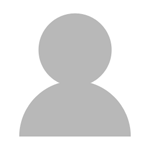
رقم العضوية : 33438
تاريخ التسجيل : 19Feb2009
المشاركات : 14,563
النوع : ذكر
الاقامة : استراليا
السيارة: None
السيارة[2]: Toyota Camry
دراجة بخارية: Harley-Davidson
الحالة :

 -
-
-

رقم العضوية : 1435
تاريخ التسجيل : 14Jul2007
المشاركات : 14,773
النوع : ذكر
الاقامة : مصر
السيارة: لا
السيارة[2]: اوبترا
الحالة :

-

رقم العضوية : 14726
تاريخ التسجيل : 14Jul2008
المشاركات : 2,489
النوع : ذكر
الاقامة : الشرقية
السيارة: A113 2011
السيارة[2]: Civic Si 92
دراجة بخارية: none
الحالة :

 -
-
لا هو الموضوع ببساطة كدة كراك بسيط بعد ما نزلتها عمل اكتيفيشن وكمان بنوع الجهاز للي عايز

يمكن الصورة توضح اكتر
وانا بنزلها طلب مني سيريال طبعا ومحطتش فخلاها 30يوم تجريبي وبعد مانزلت عملت بالكراك وفالصورة النتيجه
ملحوظه غريبه خنقتني بعيدا عن الكراك : الويندوز 7 لما بعمل ابديت مبشوفهاش بعد اول ريستارت تاني يعني لازم افرمت وانزلها تاني فلو حد عنده فكره ايه الابديت الي بيعمل كده بالظبط من الاخت ميكروزفت يقولنا.
حاجه كمان مش عايز اخرج كتير عن الموضوع .. بس حد جرب خاصيه speech recognition ؟؟
لمعلومات اكتر شوفو الفيديو
[youtube]http://www.youtube.com/watch?v=NFKHAjHrc5A[/youtube]
مع ان الخاصية عايزة فيديو اكتر من ساعتين عشان تاخد حقها
للمزيد.
YouTube - windows 7 speech recognitionسبحان الله وبحمده سبحان الله العظيم
-:: ياسلام لما كــان منتـدى سيـارات ::-
. . . . A l o n e . . . .
-

رقم العضوية : 11181
تاريخ التسجيل : 21May2008
المشاركات : 5,568
النوع : ذكر
الاقامة : NULL value in a database
السيارة: BMW E34 - 518i
السيارة[2]: Toyota Starlet EP80
دراجة بخارية: Toktok Coupe
الحالة :



 LinkBack URL
LinkBack URL About LinkBacks
About LinkBacks

 رد مع اقتباس
رد مع اقتباس



المفضلات